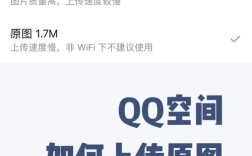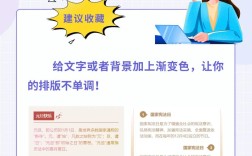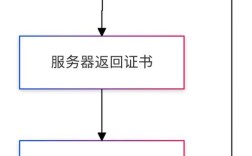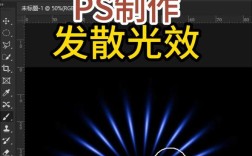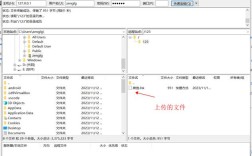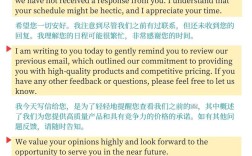在互联网时代,我们经常需要从网站上获取图片用于学习、设计或分享等场景,但很多人对如何高效、合规地拷贝网站图片并不熟悉,拷贝网站图片的方法多种多样,根据图片的显示方式和网站的技术限制,可以选择不同的操作路径,同时也需要注意版权和隐私问题,以下将从基础操作到进阶技巧,详细拆解拷贝网站图片的完整流程和注意事项。
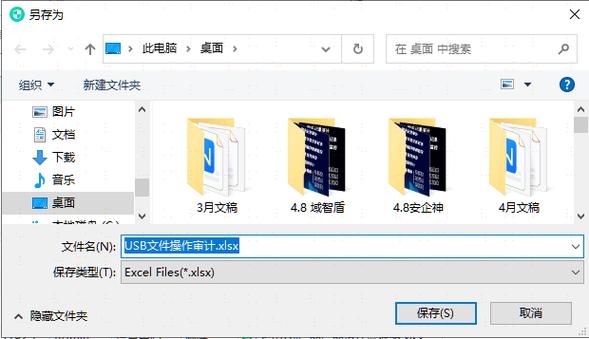
基础拷贝方法:适用于普通可见图片
对于大多数直接显示在网页上的图片(如文章配图、产品展示图等),最简单的拷贝方式是通过浏览器右键菜单或快捷键完成。
右键菜单直接保存
这是最常用的方法,适用于Chrome、Firefox、Edge等主流浏览器:
- 操作步骤:
- 打开目标网页,将鼠标悬停需要保存的图片上;
- 右键点击图片,在弹出的菜单中选择“图片另存为”(不同浏览器可能显示为“将图像另存为”“Save image as”等);
- 在弹出的对话框中,选择保存位置、修改文件名(默认为图片原始名称),并确认格式(如JPG、PNG等,一般保持默认即可);
- 点击“保存”,图片即可下载到本地。
浏览器快捷键保存
部分浏览器支持通过快捷键快速保存图片,提高操作效率:
- Windows系统:选中图片后,按
Ctrl+S(部分浏览器需先点击图片激活选中状态); - Mac系统:选中图片后,按
Command+S。
拖拽或复制粘贴
对于临时使用且不需要保存原文件的场景,可通过拖拽或复制粘贴实现:
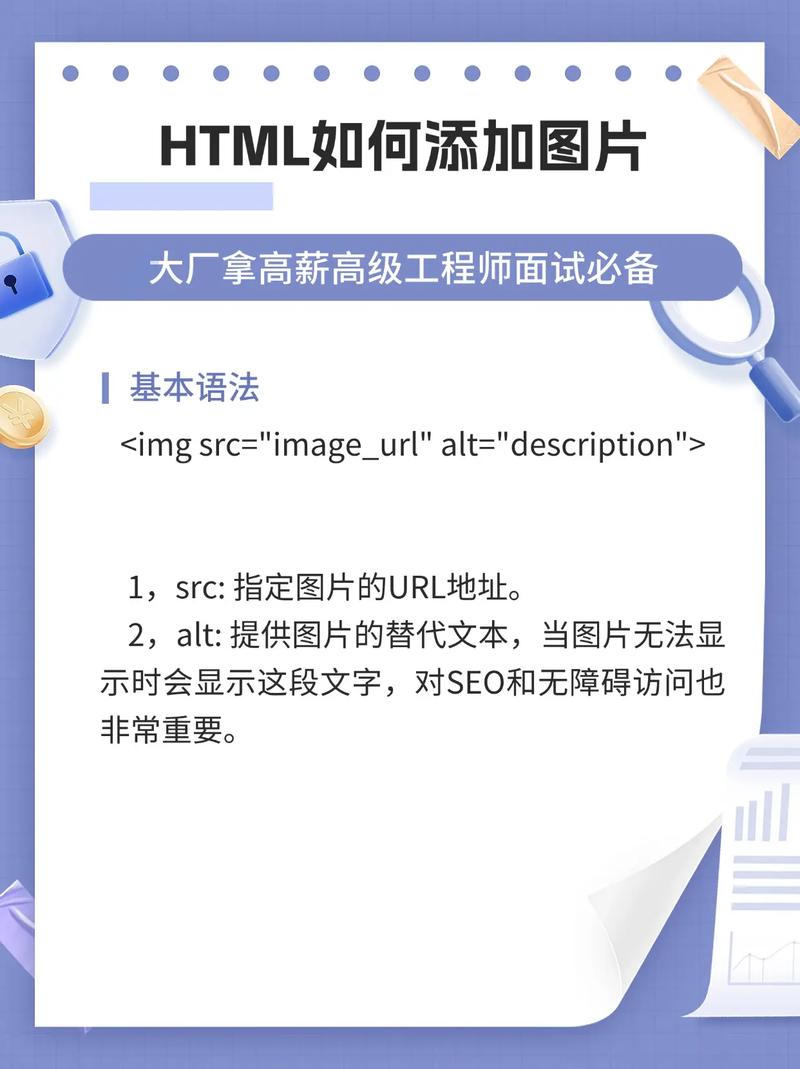
- 拖拽:直接将图片从网页拖拽到桌面、文件夹或聊天窗口;
- 复制粘贴:右键点击图片选择“复制图片”(或按
Ctrl+C/Command+C),然后在目标位置(如Word、PPT、聊天框)按Ctrl+V/Command+V粘贴。
进阶技巧:应对特殊图片的拷贝方法
部分网站会通过技术手段限制图片的直接保存,例如使用CSS隐藏真实图片地址、设置右键禁用,或图片以背景图、瀑布流加载等形式存在,此时需要借助更多工具或技巧。
浏览器开发者工具获取真实图片地址
当图片无法通过右键保存时,可能是网站通过JavaScript或CSS动态加载,开发者工具可帮助定位图片真实链接:
- 操作步骤(以Chrome为例):
- 右键点击图片,选择“检查”(或按
F12打开开发者工具,手动在Elements面板中定位图片标签); - 在弹出的代码面板中,找到图片对应的
<img>标签,查看src属性(若图片为背景图,则需在<style>或<div>的background-image中查找); - 复制
src属性中的完整URL(通常以http://或https://开头),在新标签页中打开该链接,即可加载原始图片; - 右键点击新标签页的图片,选择“图片另存为”即可下载。
- 右键点击图片,选择“检查”(或按
浏览器插件辅助下载
针对需要批量下载或处理复杂网页的场景,浏览器插件能大幅提升效率,以下为几类常用插件及功能:
| 插件类型 | 推荐插件 | 功能特点 |
|---|---|---|
| 图片批量下载 | Image Downloader、Fatkun | 自动识别网页中所有图片,支持按尺寸、类型筛选,一键批量下载。 |
| 右键解除限制 | Enable Right Click、NoScript | 绕过网站右键禁用、复制限制,恢复基础操作权限。 |
| 瀑布流图片提取 | Pinterest Image Downloader | 专门针对Pinterest、花瓣网等瀑布流布局网站,支持按画板或账号批量下载图片。 |
注意:插件需从官方应用商店(如Chrome Web Store、Firefox Browser Add-ons)下载,避免来源不明的安全风险。
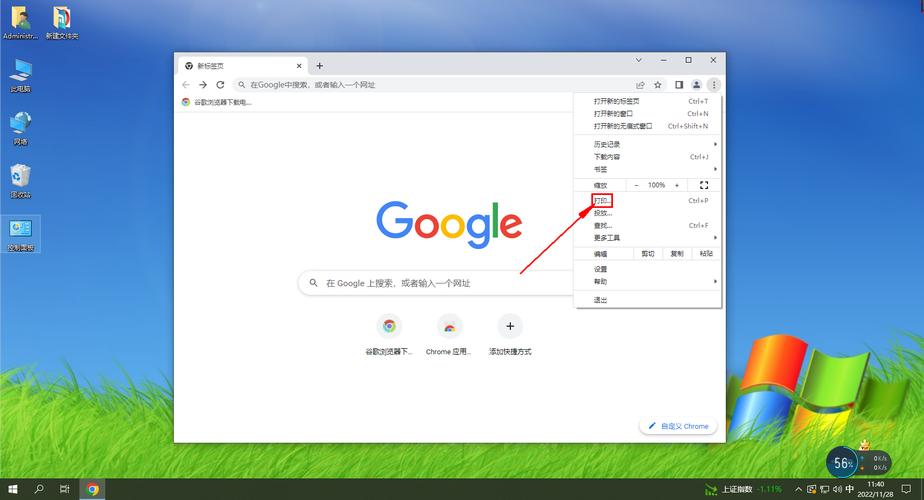
截图工具获取局部图片
若仅需图片的局部内容,或图片被嵌入在复杂布局中难以单独提取,截图工具是更高效的选择:
- 系统自带截图:
- Windows:
Win+Shift+S(快速截图,支持矩形、自由形状等模式); - Mac:
Command+Shift+4(自定义区域截图)、Command+Shift+5(打开截图工具栏)。
- Windows:
- 第三方截图工具:Snipaste、PicPick等支持标注、滚动截图等功能,适合处理长图或带动态效果的图片。
注意事项:版权与合规使用
拷贝图片时,需严格遵守法律法规和平台规则,避免侵权风险:
- 版权声明:多数网站会在底部或“版权页”注明图片使用权限,若标注“版权所有,禁止转载”,则需联系作者获取授权;
- CC0协议与无版权图片:优先选择标注“CC0”(公共领域贡献)或“无版权”的图片,可免费用于商业用途(如Unsplash、Pexels等网站);
- 合理使用原则:出于个人学习、研究或评论等目的,可适当使用他人图片,但需注明来源,且不得用于商业盈利;
- 隐私保护:避免下载或传播包含个人隐私的图片(如他人肖像、家庭照片等),以免侵犯肖像权或隐私权。
相关问答FAQs
Q1:为什么右键点击图片时没有“图片另存为”选项?
A:这可能是网站通过JavaScript禁用了右键菜单,或图片是动态加载的(如通过AJAX异步获取),此时可尝试以下方法:① 使用浏览器开发者工具(按F12)定位图片真实地址并下载;② 安装“Enable Right Click”等插件解除限制;③ 通过截图工具截取所需图片。
Q2:如何批量下载一个网站的所有图片?
A:若需批量下载单个网站的图片,可通过以下方式实现:① 使用浏览器插件(如Image Downloader),插件会自动扫描网页内所有图片并支持筛选下载;② 借助专业下载工具(如Internet Download Manager、wget命令行工具),通过抓取网页源码中的图片链接批量下载;③ 对于图片较多的网站(如图库站),可考虑使用网站爬虫工具(如八爪鱼、火车头),但需确保网站允许爬取,避免违反robots.txt协议。